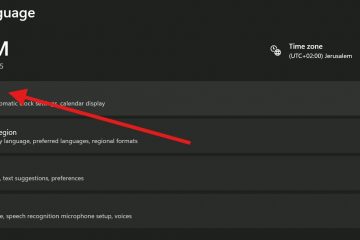この記事では、Windows 11のMicrosoft Defenderファイアウォール設定をバックアップして復元する方法について説明します。
Windowsファイアウォールは、ネットワークトラフィックをフィルタリングし、不正アクセスをブロックすることでデバイスを保護するのに役立ちます。 Windowsセキュリティアプリを使用していつでもファイアウォールをオンまたはオフにすることができます。 Microsoft Defender Firewallの設定新規または既存のコンピューターのファイアウォール設定は、発生する問題をセットアップまたは解決します。 start> start およびStartメニューで設定を選択します。
Windows 11 START MENUSTINGS SETTENTED
SETTINGS APPで、プライバシーとセキュリティ> Windowsセキュリティタイルをクリックします。 src=”https://geekrewind.com/wp-content/uploads/2025/08/windows-security-buttin-in-the-settings-app-1024×668.avif”>
src=”https://geekrewind.com/wp-content/uploads/2025/08/open-windows-security-button-in-the-settings-app-1024×668.avif”>
href=”windowsdefender://network/”target=”_ blank”>ファイアウォールとネットワーク保護。
src=”https://geekrewind.com/wp-content/uploads/2025/08/advanced-settings-in-windows-security-app-app-1024×672.avif”>
ポップアップウィンドウで、「エクスポートポリシー」を使用します。 「ポリシーのインポート」リンク。
.wfw ファイルをエクスポートし、必要なファイル名を入力し、保存をクリックします
最初に、 Windowsターミナルアプリを管理者として開き、「コマンドプロンプト」または powershell タブを選択します。
PowerShell:
netsh advfirewall export“$Env:USERPROFILE\Desktop\FirewallBackup.wfw”
To restore or import the Firewall settings, run the command below using the Command Prompt or PowerSehll.
netsh advfirewall インポート“c:\ users \ richard \ desktop \ firewallbackup.wfw”
それはそれを行うはずです!
結論:
Windows 11のMicrosoft Defender Firewall Settingsのバックアップと復元は、ネットワークのセキュリティと潜在的な問題を解決するために不可欠です。 このプロセスは、Windowsセキュリティアプリを介して、またはコマンドプロンプトを使用して簡単に実現できます。 定期的にファイアウォール設定をバックアップすることで、構成の変更や問題がある場合に迅速に復元できるようになります。 GUIとコマンドラインの両方のメソッドに慣れることで、ファイアウォールの設定を効果的に管理する柔軟性が得られます。 不正アクセスを防ぐために、バックアップファイルが安全な場所に保存されていることを確認してください。